Замена символов в простых формулах (Microsoft Excel)
Хотите провести эксперимент? Введите что-нибудь в ячейку, но убедитесь, что вы начинаете новую строку где-нибудь внутри ячейки. Например, введите 123, затем нажмите Alt + Enter и нажмите 456. Вы должны увидеть две строки в ячейке с тремя цифрами в каждой строке. Теперь в другой ячейке поместите простую формулу, которая ссылается на первую ячейку, например = A7.
Что произошло после того, как вы ввели формулу? Результаты формулы не должны выглядеть так же, как в первой ячейке. Вместо двух строк содержимое должно быть на одной строке, разделенной небольшой прямоугольной рамкой. (См. Рис. 1.)
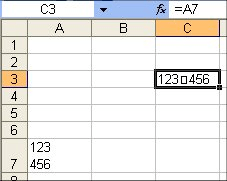
Рисунок 1. Нечетные символы: заменить в формуле?
Интересно отметить, что этот эксперимент работает, потому что, когда вы нажимаете Alt + Enter, чтобы ввести значение вашей первой ячейки, Excel автоматически включает перенос текста для ячейки. Вы можете проверить это, выбрав ячейку и выбрав Формат | Клетки | Вкладка «Выравнивание» (обратите внимание на флажок Перенести текст). Однако при использовании формулы для ячейки, в которую были скопированы результаты, не был включен этот атрибут, поэтому символ, созданный с помощью Alt + Enter, отображался как текстовый символ, а не для управления переносом.
Если вы включите перенос текста для целевой ячейки, то текст в ячейке формулы будет отображаться в двух строках, как и следовало ожидать.
И наоборот, если вы отключите обтекание текстом в исходной ячейке, то текст снова сгибается до одной строки и появляется небольшое прямоугольное поле.
ExcelTips — ваш источник экономичного обучения Microsoft Excel.
Этот совет (3206) применим к Microsoft Excel 97, 2000, 2002 и 2003.